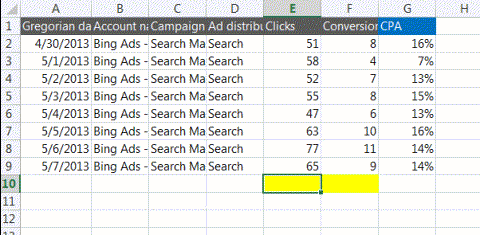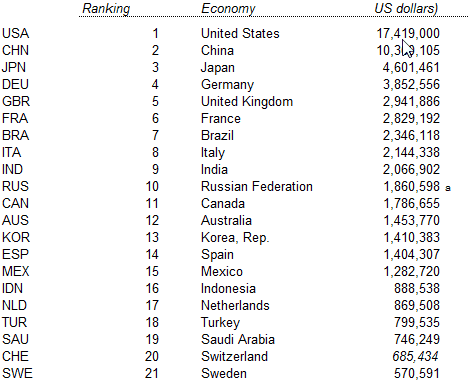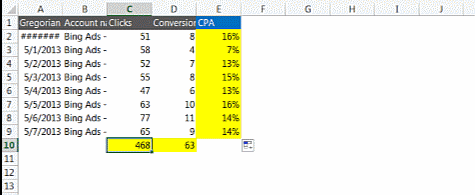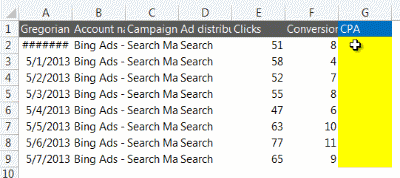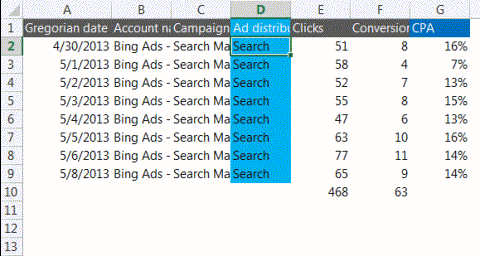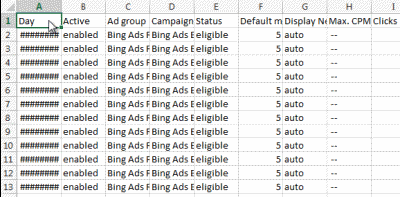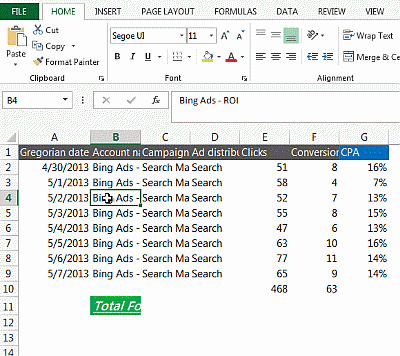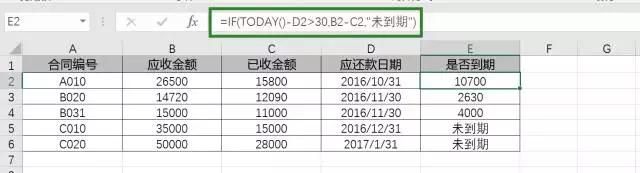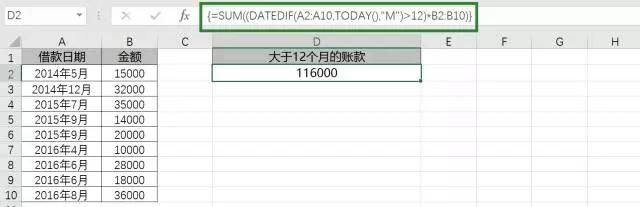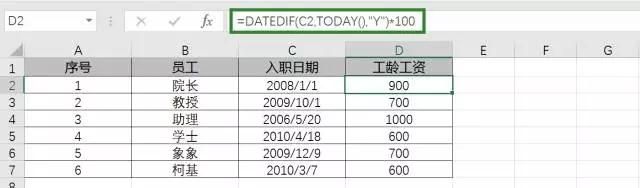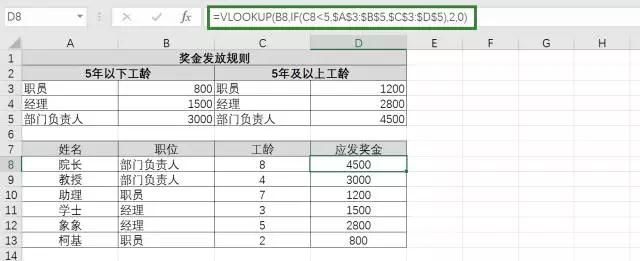绝大部分的财务人都把计算器用得出神入化,因为计算器实在太强大,甚至比Excel还强大,这也就导致了有时出现财务宁愿按计算器而不用Excel的情况。
其实这些都是表面看到的现象,实际上真正的财务高手,大多都是Excel高手!熟悉掌握Excel运用技巧,特别是一些比较生僻的小技巧,可以让财务的工作效率直接翻倍。
今天,分贝通就为大家准备了以下财务工作中常用的Excel小知识,帮助你解决财务工作中的常见问题,一起来看看吧~
提升工作效率的Excel小技巧
1.快速求和?用“Alt + =”
在Excel里,求和应该是最常用到的函数之一了。只需要按下快捷键“alt”和“=”就可以求出一列数字或是一行数字之和。
2.快速选定不连续的单元格
按下“Shift+F8”,激活“添加选定”模式,此时工作表下方的状态栏中会显示出“添加到所选内容”字样,以后分别单击不连续的单元格或单元格区域即可选定,而不必按住Ctrl键不放。
3.改变数字格式
Excel的快捷键并不是杂乱无章的,而是遵循了一定的规律。
比如按,就能立刻把数字加上美元符号,因为符号$和数字4共用了同一个键。
同理,“Ctrl+shift+5”能迅速把数字改成百分比(%)的格式。
4.一键展现所有公式“CTRL + `”
当你试图检查数据里有没有错误时,能够一键让数字背后的公式显示出来。“`”键就在数字1键的左边。
5.双击实现快速应用函数
当你设置好了第一行单元格的函数,只需要把光标移动到单元格的右下角,等到它变成一个黑色的小加号时,双击,公式就会被应用到这一列剩下的所有单元格里。
这是不是比用鼠标拖拉容易多了?!
6.快速增加或删除一列
当你想快速插入一列时,键入Ctrl + Shift + ‘='(Shift + ‘='其实就是+号啦)就能在你所选中那列的左边插入一列。
而Ctrl + ‘-‘(减号)就能删除你所选中的一列。
7.快速调整列宽
想让Excel根据你的文字内容自动调整列宽?
你只需要把鼠标移动到列首的右侧,双击一下就大功告成啦~
8.双击格式刷
格式刷当然是一个伟大的工具。不过,你知道只要双击它,就可以把同一个格式“刷”给多个单元格么?
9.在不同的工作表之间快速切换
在不同的工作表之间切换,不代表你的手真的要离开键盘(可以想象如果你学会了这些酷炫狂拽的快捷键,你根本不需要摸鼠标)。
“Ctrl+ PgDn”可以切换到右边的工作表,反之,“Ctrl + PgUp”可以切换回左边。
10.用F4锁定单元格
在Excel里指定函数的引用区域时,如果希望引用的单元格下拉时,区域不会自动发生变化,就要使用“绝对引用”了,也就是必须在行列前加$符号。
想手动去打这些美元符号?简直是疯了…
其实有一个简单的技巧,就是在选定单元格之后,按F4键输入美元符号并锁定。
如果继续按F4,则会向后挨个循环:
全部锁定、锁定数字、锁定字母、解除锁定。
解决账款、年终奖问题的Excel技巧
1.判断应收账款是否到期
假定超过应还款日期30天为到期未还款金额,判断应收账款是否到期,到期即显示金额,未到期即显示为“未到期”。
E2输入公式【=IF(TODAY()-D2>30,B2-C2,"未到期")】,通过IF函数判断出该账款已到期,显示应收账款金额为10700,填充所有行,得到结果。
2.计算总借款天数
通过隐藏函数DATEDIF,计算借款日期与还款日期之间相差多少天,参数中的【D】代表day,得到结果。
3.统计大于12个月的账款
通过隐藏函数DATEDIF,计算借款日期到今天相差大于12个月的账款有多少笔,参数中的【M】代表month,通过数组计算,得到求和结果。
D2输入公式【=SUM((DATEDIF(A2:A10,TODAY(),"M")>12)*B2:B10)】,通过【Ctrl】+【Shift】+【Enter】实现数组计算,实际满足条件的为单元格A2:A6,即B2:B6进行相加,得到求和结果。
4.根据员工工龄自动追加工龄工资
假定按照员工的入职日期计算工龄工资,每满一年,工龄工资增加100元。通过隐藏函数DATEDIF,计算入职日期到今天相差多少年,参数中的【Y】代表year。
D2输入公式【=DATEDIF(C2,TODAY(),"Y")*100】,计算出工龄后,乘以100,得到工龄工资,注意把单元格格式更改为常规。
5.根据多条件计算员工年终奖
从奖金发放规则可以看出,同一职位,不同工龄段,发放的奖金不一样。我们需要根据工龄和职位两个条件,得出每位员工的应发奖金。
D8输入公式【=VLOOKUP(B8,IF(C8<5,$A$3:$B$5,$C$3:$D$5),2,0)】,在VLOOKUP第二个参数中,增加一个IF函数,判断工龄是否小于5年,再根据职位查找应发奖金。
若工龄小于5年,则查找A3:B5第二列的值;若工龄大于或等于5年,则查找C3:D5第二列的值,由此得到每位员工的应发奖金。
以上就是分贝通今天为大家介绍的Excel工作技巧,如果觉得有用,欢迎收藏点赞和转发哦~
分贝通,全流程管控的企业消费平台。通过智能化的管控规则和提醒措施,分贝通帮助企业在差旅、用车、采购、体检等因公消费时大幅节省开支;通过授信月结、统一发票的消费模式,分贝通帮助企业员工免垫资、免贴票、免报销,大幅提升企业运营效率。